Касса
Содержание
- Общая информация
- Оплата
- Возврат
- Электронный чек
- Закрытие кассы и сверка итогов
- Внесение/Изъятие ДС
- Повторная печать чека
- Журнал операций
- Проблемы и решения по кассе и терминалу
В StomX работает интеграция с онлайн-кассами и эквайринговыми терминалами.
Интеграция производится с помощью доп. приложения - KKM Server.
Есть 4 типа касса в программе - Основная, Дополнительная, Безналичный расчёт и Расчетный счет.
- Основная - наличные денежные средства, для проведения оплат с печатью чека.
- Дополнительная - для проведения оплат без печати чека.
- Безналичный расчёт - для проведения оплаты с помощью банковской карты (в том числе QR-код на экране терминала) с вызовом эквайрингового терминала и также с печатью чека.
- Расчетный счет - для проведения оплаты, когда вам напрямую переводят деньги на расчетный счет или оплачивают также по QR-коду. Чек также печатается!
По каждой кассе всегда можно за любой период посмотреть операции.
Чтобы не печатать пациенту чек и отправить его в электронном виде на почту/смс, необходимо:
- При оплате приёма или продажи товаров отметить галочкой пункт "Электронный чек", выбрать куда отправить чек (телефон и емайл берутся из карточки пациента).
- У вашего оператора фискальных данных (ОФД) согласуйте отправку писем и смс с чеком. Именно ОФД будет отправлять электронный чек пациенту. Уточняйте у своего бухгалтера.
- У вас должна быть установлена последняя версия KKMServer.
Также можно не печатать чек при закрытии кассы, отметив галочку Электронный чек.
Важно! Отправить чек можно только на 1 емайл или на 1 телефон. Это техническое ограничение всей кассовой инфраструктуры.
Закрытие кассы и сверка итогов
В программе реализовано полностью закрытие основной кассы, а также возможность печати X- и Z-отчетов. Закрытие кассы необходимо делать каждый день в конце рабочего дня. Если вы забыли закрыть кассу в конце дня, обязательно закройте на следующий день.
В конце рабочего дня вы можете закрыть кассу (в меню Касса -> Все кассы) и инкассировать необходимую сумму, а если же без инкассации, то можно просто заказать Z-отчет, который печатает отчет и закрывает кассу.
Важно! Так как Z-отчет - это устаревший аналог Закрытия кассы, то нужно в конце дня делать либо одно, либо другое. Мы рекомендуем "Закрыть кассу", так как при этом варианте можно инкассировать денежные средства.
Сверка итогов - это процедура, схожая с закрытием кассы, только делает сверку по терминалу безналичной оплаты. Сверку итогов необходимо делать не реже 1 раза в 5 дней.
- Инкассация
Чтобы инкассировать денежные средства, нужно перейти в КАССА -> ВСЕ КАССЫ. Кликнуть по кнопке Закрыть кассу, указать 0 в поле "Оставить для размена". Тем самым вы закроете кассу и сделаете инкассацию.
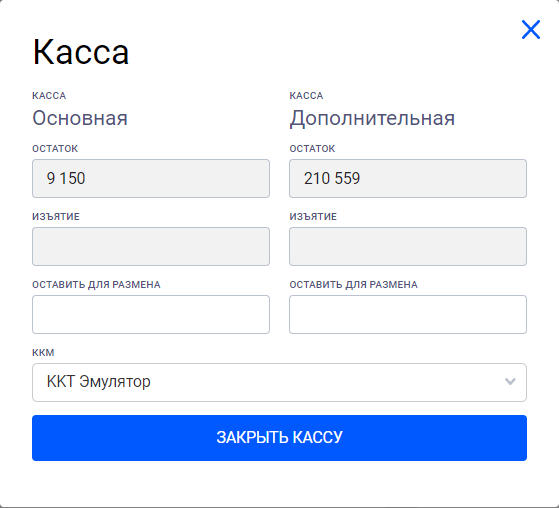
Внесение для размена
"Внесение для размена" - поступление денег как выручка не учитывается. Если вы инкассировали сумму больше, чем изымаете с кассы, внесите необходимую сумму в кассу для того, чтобы была возможность при необходимости дать сдачу/сделать возврат, если ДС в кассе недостаточно.
Чек будет у вас, это правильно! Но налоги с этой суммы не платите.
Вы вносите сумму, необходимую вам для работы клиники.
Выдать ДС контрагенту
Для того, чтоб была возможность производить Изъятие ДС (выбора контрагента и причины изъятия) в программе, нужно под пользователем с ролью Директор в разделе Финансы > Причины изъятия ДС добавить нужные вам статьи расхода (через добавить причину), после в разделе Контрагенты добавить контрагентов (указываете организации, которым выдаете ДС, ФИО работника и т.д.).
После в разделе Касса > Изъятие ДС > Выдать ДС контрагенту выбираем операцию, причину, дату (заполняем, если выдачу делаем не в текущем месяце. Если указать месяц, то выдача будет фиксироваться первым днем месяца, если не указываем, то текущей датой).
Из раздела Список приемов, кликнув по иконке вывода, стоящей после значения оплаченной суммы, вызовите форму Изъятие ДС и в ней найдите необходимую вам иконку как на примере ниже.
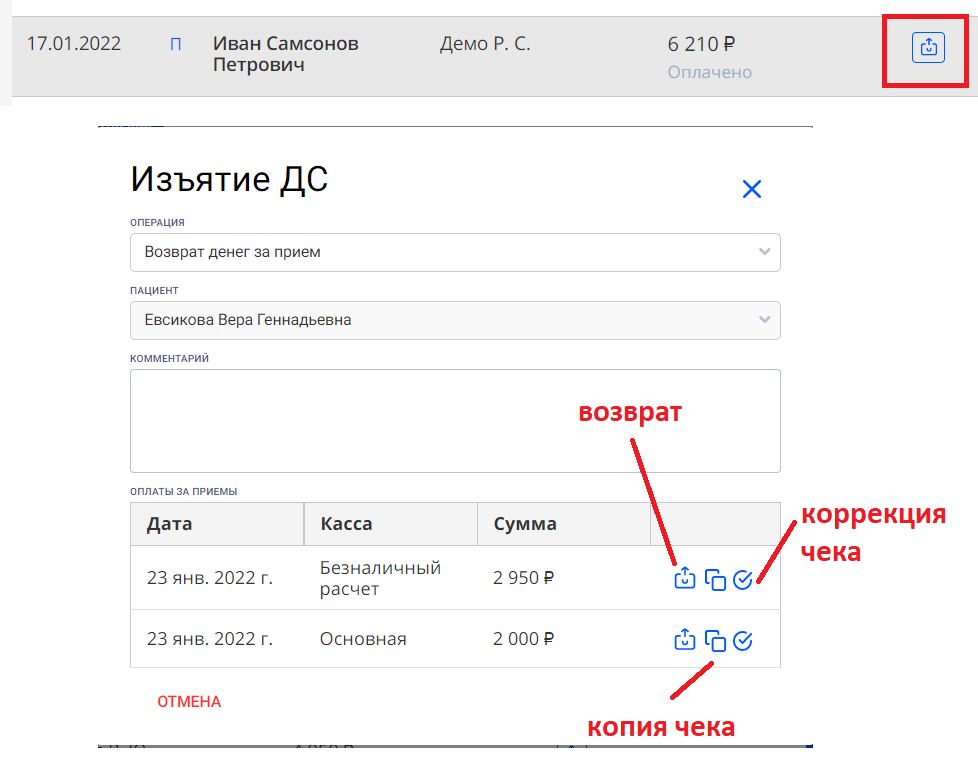
Заходим в меню: КАССА -> ВСЕ КАССЫ. В открывшемся окне выбираем нужный Журнал операций, по которому необходима информация: основная/дополнительная, безналичный расчет, ДМС, расчетный счет.
Допустим, у вас прошла оплата по Дополнительной кассе. При нажатии на кнопку ЖУРНАЛ ОПЕРАЦИЙ по Дополнительной кассе получаем список всех оплат, прошедших по данной кассе в этот день. При необходимости детализации информации нажимаем на строку пациента. Полученный отчет доступен для скачивания в Excel (кнопка СКАЧАТЬ в правом верхнем углу под фильтром). Иконка воронки над кнопкой СКАЧАТЬ позволяет отфильтровать отчеты по дате и категории (внесение или изъятие ДС).
Проблемы и решения по кассе и терминалу
Если при оплате через Основную кассу, Безналичный расчёт или Расчетный счет выходит ошибка, что проблемы с интеграцией с ККМ или нет доступа к ККМ, то:
- Выключите и включите кассовый аппарат (перезагрузка кассы), также продлелайте с эквайринговым терминалом.
- Перезапустите программу (полностью закрыть её и снова запустить) и перезагрузите компьютер.
- Проверьте, что у вас запущен kkmserver на компьютере (иконка в правом нижнем углу). Наведите на неё и тем самым вы проверите, что kkmserver запущен.
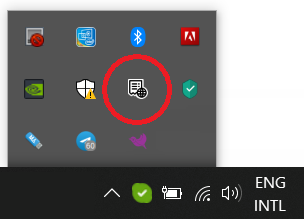
- Переподключите приложение kkmserver, отвечающее за работу кассы и терминала, в StomX. Для этого в разделе «Все кассы» нажимаем на кнопку переподключения к ккмсерверу (см. ниже кнопка).
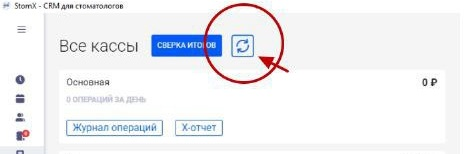
- Проверьте все провода - питание кассы и терминала, провода подключения к компьютеру.
- Проверьте, что кассовый аппарат и эквайринговый терминал подключены к компьютеру к тем же самым USB портам, важно чтобы порты не менялись!